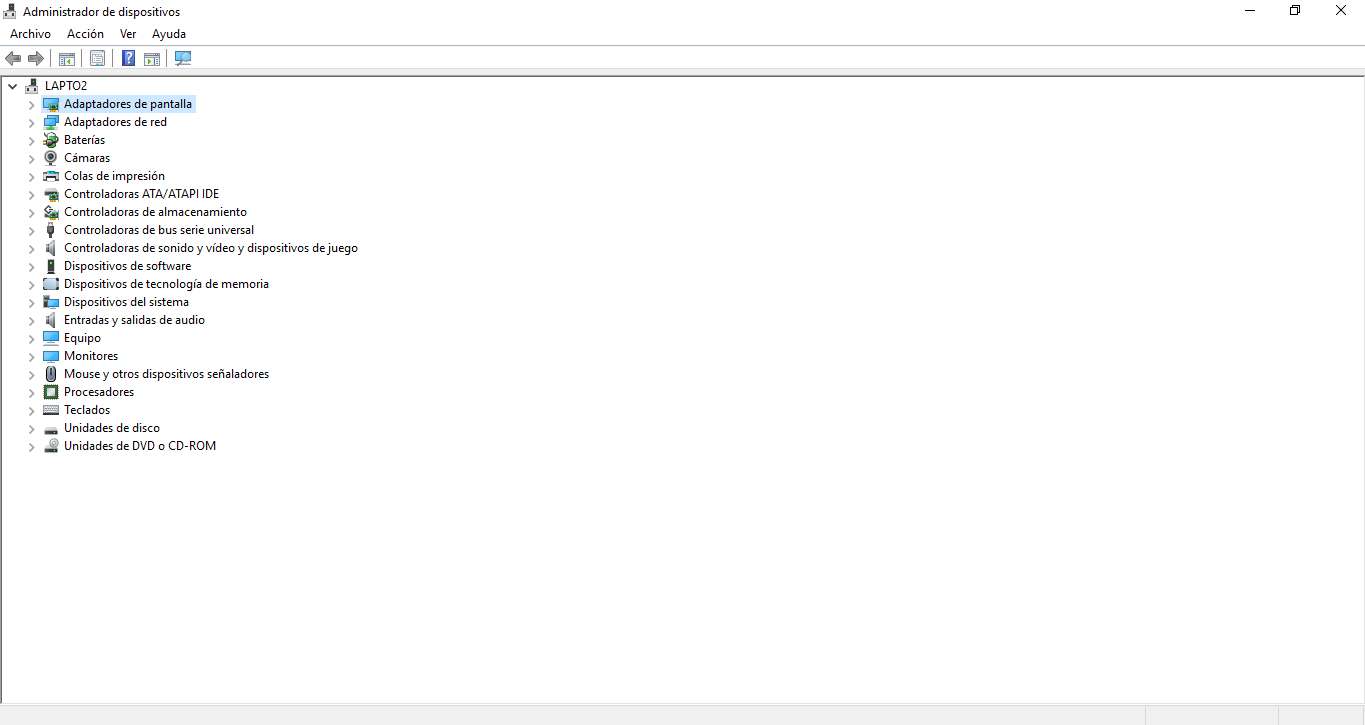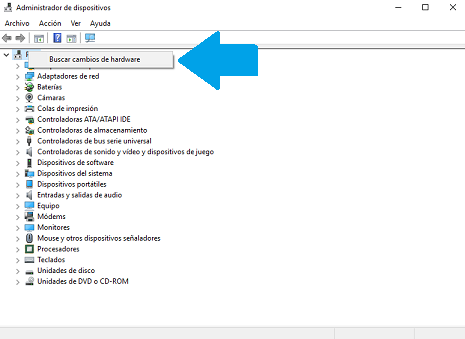¡Buenaas! ¿Qué tal? Sabes que a mí también me paso lo mismo con mi computadora. No reconocía para nada el segundo monitor del Windows 10, pero encontré algunas soluciones que te pueden servir de mucha ayuda también.
Procedimiento 1:
Primero que nada, es importante que sepas que la razón de que suceda este error es causado por problemas de la tarjeta de vídeos. Debes tener en cuenta que los drivers deben estar actualizados, porque si no, puede ocasionar que no se detecte correctamente el segundo monitor.
Es por esto que la solución más segura para este problema es la actualización de dichos drivers de la tarjeta de vídeo de nuestra computadora. También sirve el hecho de desinstalarlos para volver a instalarlos nuevamente. En este caso, deberás hacer lo siguiente:
- Abre el Inicio de Windows usando la tecla de tu teclado o el ícono de la pantalla.
- Debes escribir en la barra del buscador “Administrador de dispositivos”.
- Selecciónalo cuando te aparezca en los resultados.
- A continuación, debes desplegar todos los controladores o adaptadores de vídeo de tu computadora.
- Deberás seleccionar en donde aparece la tarjeta de vídeo. Dale clic con el botón derecho del mouse.
- Seguidamente, debes acceder a la opción que se despliega en el menú, que dice “Actualizar driver”.
De esta manera, debería estar solucionado el problema del segundo monitor en Windows 10, prueba a ver si te sirvió.
Procedimiento 2:
Si aún persiste el problema, entonces te recomiendo que hagas lo siguiente:
- Accede a la tarjeta de vídeo de la misma manera en la que te expliqué con el primer método.
- Dale clic con el botón derecho del mouse sobre este.
- Seguidamente, deberás darle clic en donde dice “Desinstalar el driver”.
- A continuación, debes reiniciar tu computadora.
- Cuando se haya iniciado nuevamente el sistema, procede con la instalación del controlador.
Prueba nuevamente a ver si ya se ha resulto tu problema.
Procedimiento 3:
Si todavía sigue apareciendo, entonces te daré una última alternativa que también puedes utilizar. Solo debes hacer lo siguiente:
- Realiza la combinación de teclas de Windows + R en tu teclado.
- A continuación, deberás escribir allí “Desk.cpl”.
- Pulsa ENTER para empezar la búsqueda.
- De forma automática deberá aparecerte en tu computadora la configuración de la pantalla.
Otro método para acceder a estas configuraciones es mediante la siguiente ruta:
- Primero, ve al Inicio de Windows.
- Accede a la “Configuración” del sistema.
- Luego, en el apartado de “Sistema” vas a conseguir la opción correspondiente con “Pantalla” a la que debes acceder.
Deberá ser detectado el segundo monitor de forma automática. Para hacerlo de forma manual, solo debes ir hacia la parte donde dice “Seleccionar y reorganizar pantallas” y dentro de este es que encontrarás la opción de “Detectar”.
Con esto, ya podrás comprobar si se hace la detección correctamente del segundo monitor en Windows 10.
Otra de las opciones que sugieren, es que revises donde se encuentra el cableado del segundo monitor para saber si está bien colocado. ¡Espero que te sirva!